Como impedir seu telefone de ouvir você

- 3565
- 970
- Maurice Champlin
Seu smartphone não pode escutar ou ouvi -lo o tempo todo. No entanto, ele definitivamente registra e carrega sua voz (online) ao usar assistentes virtuais/digitais e alguns outros aplicativos. Este tutorial mostrará como impedir seus dispositivos móveis de ouvir você e enviar suas gravações de voz.

O seu telefone está ouvindo você?
Os dispositivos Apple têm software de reconhecimento de fala que apenas ativa o microfone do seu telefone para entrada de voz quando detecta a tecla de atalho "Hey Siri". A Apple também afirma que as interações de voz com a Siri não estão vinculadas ao seu ID de aplicativo de dados, email, etc.
ÍndiceO Google também registra sua voz quando você usa serviços como assistente, mapas ou pesquisa no seu dispositivo Android ou iOS. O Google diz que esses aplicativos não escutam ou ouvem você o tempo todo. No entanto, eles gravam sua voz mais alguns segundos de áudio anterior-quando você toca no botão Microfone ou usa o comando "Hey Google" Voice.
Esta coleta de dados é completamente legal. De fato, você consentiu em ter seus dados (leia: voz) gravado quando aceitou os termos e condições dos aplicativos. Felizmente, existem maneiras de impedir que assistentes digitais e outros aplicativos o ouçam ou salvando sua voz.
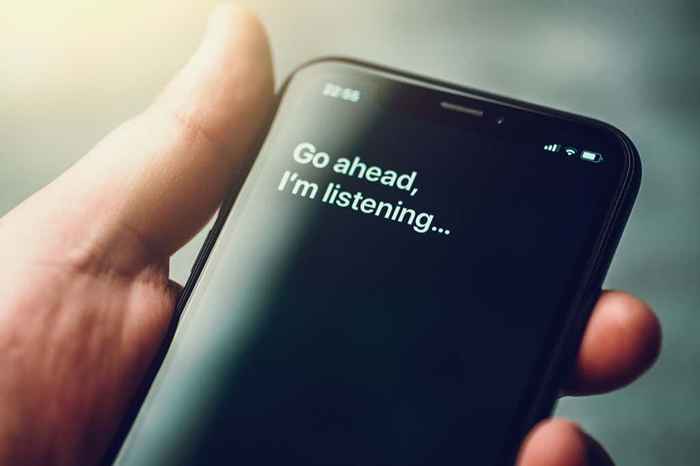
Impedir o Android de ouvir você
Desligar a palavra Wake "Hey Google", vai impedir seu dispositivo de ouvir ativamente você. Além disso, você deve desativar o acesso ao microfone para aplicativos do Google e Google Assistant. Por fim, impeça o Google de carregar gravações de voz/áudio do seu dispositivo para os servidores do Google.
1. Desative a ativação de voz para o Google Assistant
O Google mantém uma gravação da sua voz ao enviar comandos ou solicitações ao Google Assistant no seu dispositivo Android. Veja como desativar a ativação de voz do Google Assistant em seu dispositivo.
- Abra o Google aplicativo e toque no Ícone do perfil no canto superior direito.
- Tocar Configurações e selecione Voz.
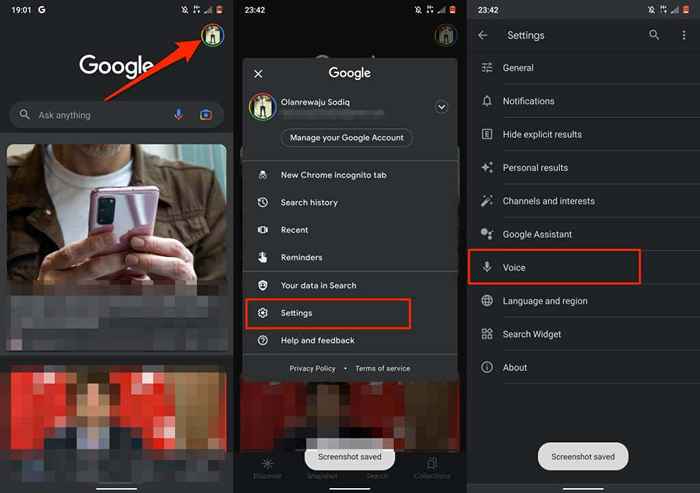
- Selecione Combinação de voz, Vá para a guia "Este dispositivo" e desative Ei, Google.
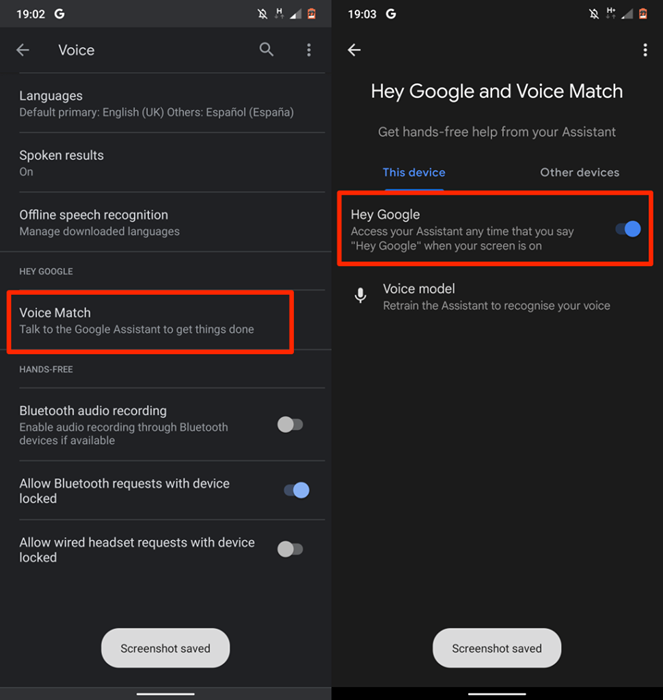
Como alternativa, selecione Google Assistant No menu Configurações, selecione Ei Google e Voice Match, e desligue Ei, Google.
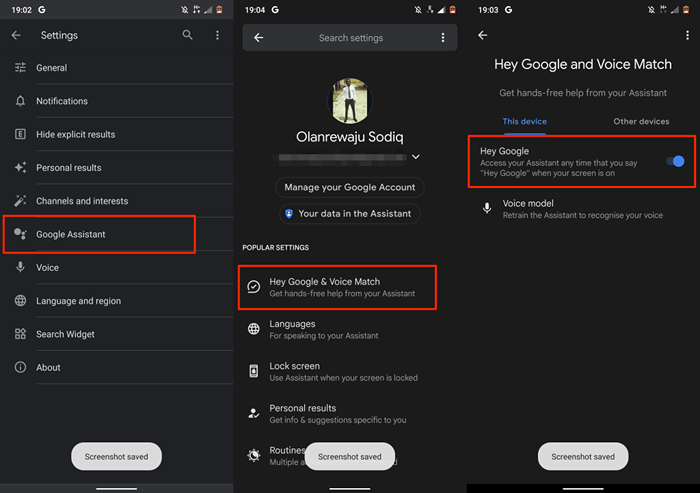
Alguns aplicativos (Google) ainda podem ouvir e monitorar sua voz via assistente, mesmo depois de desligar o Wake Word "Hey Google". Quando você alterna "Hey Google", um prompt aparecerá na tela informando que o assistente ainda está ativo no Google Maps, Android Auto e outros aplicativos de direção.
Tocar Configuração de direção no pop-up e desligar o Enquanto dirigir opção.
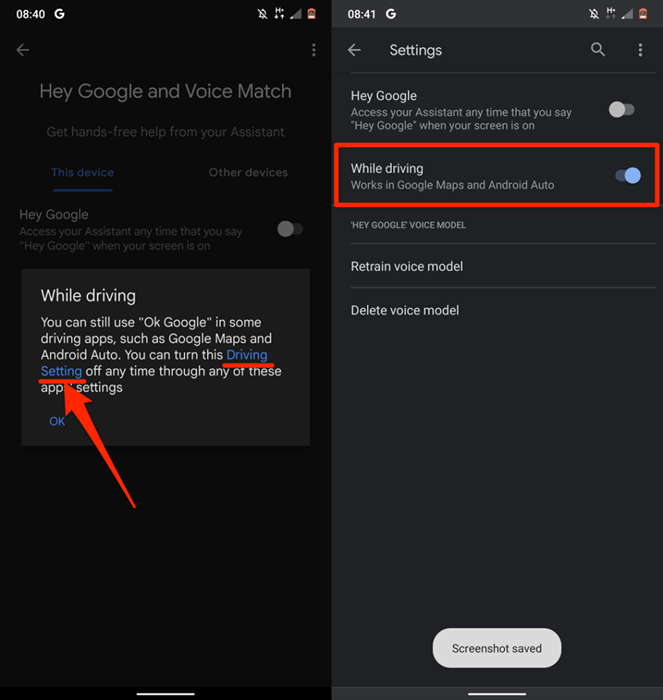
2. Revogar o acesso ao microfone para o Google e o Google Assistant
Esta é uma maneira muito eficaz de impedir o assistente de voz do Google e outros aplicativos/serviços de ouvir você. No entanto, observe que a entrada de voz não funcionará em aplicativos sem acesso ao microfone do seu dispositivo.
- Abra o Configurações aplicativo, selecione Aplicativos e notificações, tocar Informações do aplicativo (ou Veja todos os aplicativos) e toque Google ou Assistente.
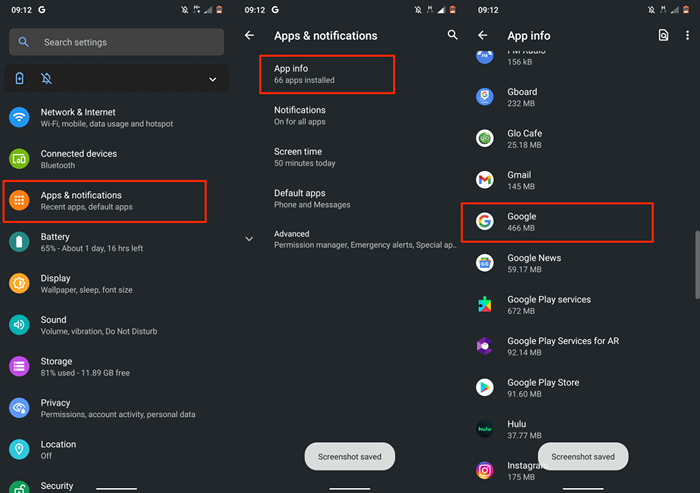
- Selecione Permissões e toque Microfone Na página de permissões do aplicativo.
- Defina a permissão do microfone para Negar.
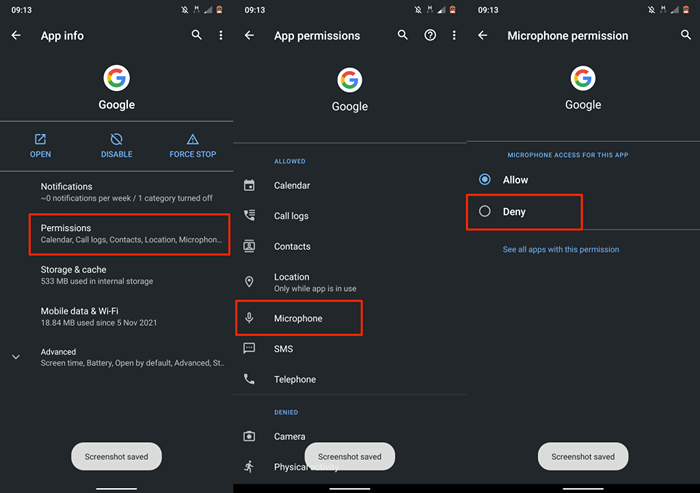
3. Desative a gravação de áudio
Quando você interage com o Google Services em seu dispositivo Android, o Google salva sua gravação de voz para processar suas solicitações e melhora os serviços. Pare o Google de salvar sua gravação de voz se quiser que seu telefone pare de ouvir você.
- Vá para Configurações, Selecione Google, e toque no Gerencie sua conta do Google.
- Vá para a seção "Dados e privacidade" e selecione Atividade da web e aplicativo.
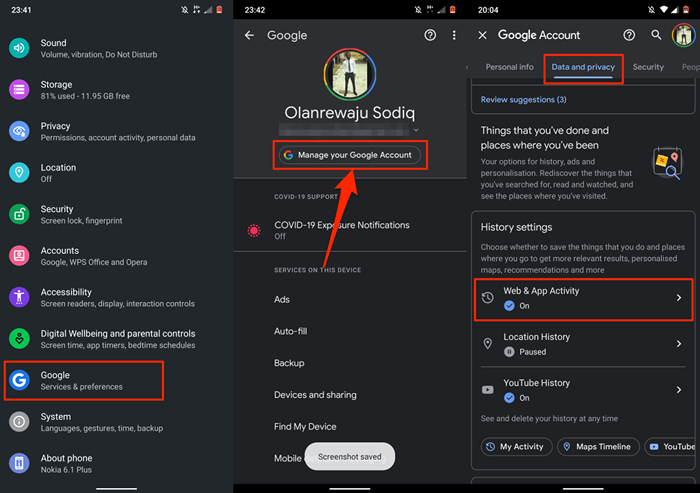
- Desmarque o Inclua gravações de áudio opção e toque Pare de economizar.
- Espere até receber uma mensagem de sucesso e toque OK Para fechar a janela.
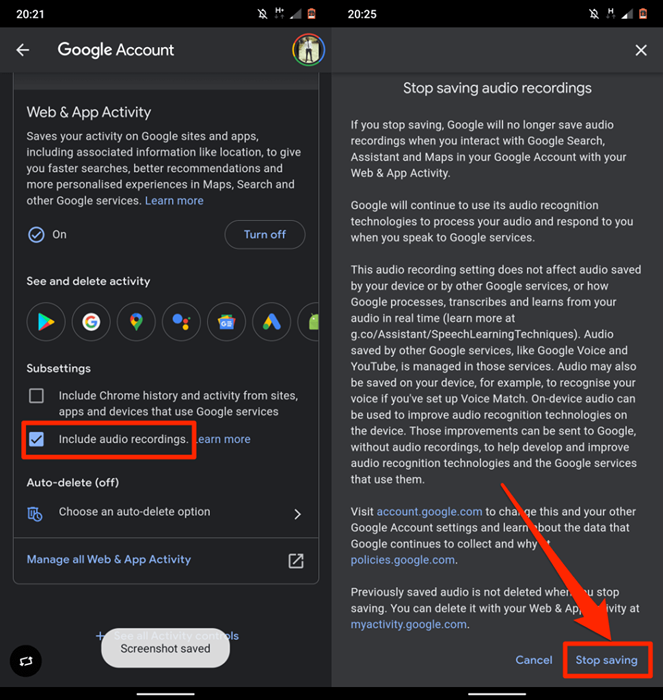
Pare o iPhone ou iPad de ouvir você
Como você impede seu iPhone ou iPads de ouvir você dependerá dos aplicativos e serviços que você usa. Se você está se perguntando o que desencadeia seu iPhone a ouvir e monitorar constantemente sua voz, os aplicativos/recursos de assistentes virtuais são os culpados comuns-como Android.
Nesta seção, mostraremos como impedir esses aplicativos/serviços de capturar sua voz no seu iPhone.

1. Coloque o seu iPhone para baixo
Por padrão, os iPhones executando o iOS 9 ou mais recentes têm uma técnica de "detecção de facedown" que ajuda a prolongar a duração da bateria. A Apple utiliza o sensor de proximidade do seu iPhone e os sensores de luz ambiente para detectar se a tela é voltada. Quando a tela está com a face para baixo em uma mesa ou em qualquer superfície plana, a luz de exibição não ocorrerá no mesmo quando você receber uma notificação.
Você também pode impedir que a Siri ouça ou responda à frase "Hey Siri", colocando o iPhone para baixo. É um recurso inerente que você não pode desligar.
Se a Siri ainda responder quando o seu iPhone está de bruços ou coberto, o assistente digital provavelmente está configurado para substituir as configurações.
Vá para Configurações > Acessibilidade > Siri e desligue Sempre ouça para “Ei Siri.”
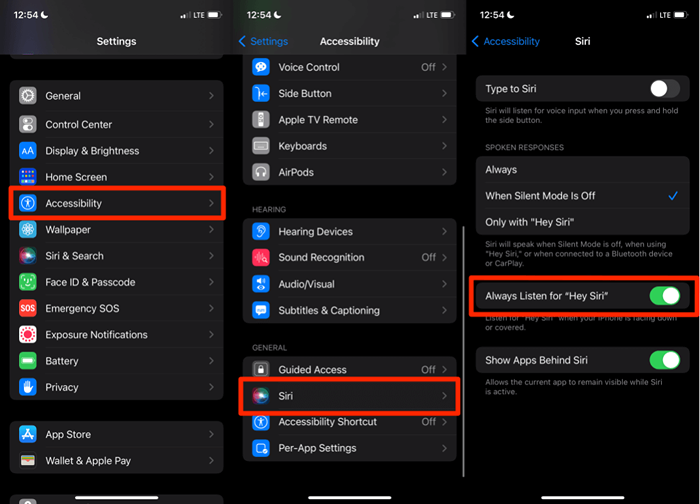
2. Desligue a ativação de voz para Siri
O iOS permite ativar a Siri, o assistente digital da Apple, usando voz ou um botão. Se o seu iPhone ou iPad ativar a Siri por voz, a Siri está sempre ouvindo em segundo plano. Siri só responderá/ativará quando detectar sua palavra quente ou acordar palavra-eu.e., Alô siri. Para impedir a Siri de ouvir você 24 horas por dia, configure seu iPhone para ativar a Siri com um botão.
Dessa forma, o assistente digital apenas ouve quando você pressiona e segura o botão lateral do seu iPhone.
Abrir Configurações, tocar Siri & Search, e desligar Ouça "Hey Siri" e permitir Siri quando bloqueado. Isso impedirá seu iPhone de ouvir ativamente os comandos Siri.
Se o seu iPhone suportar ID de face, atire Pressione o botão lateral para Siri Para ativar a ativação do botão para Siri. Para iPhones com um botão home, ligue Pressione para casa para Siri.
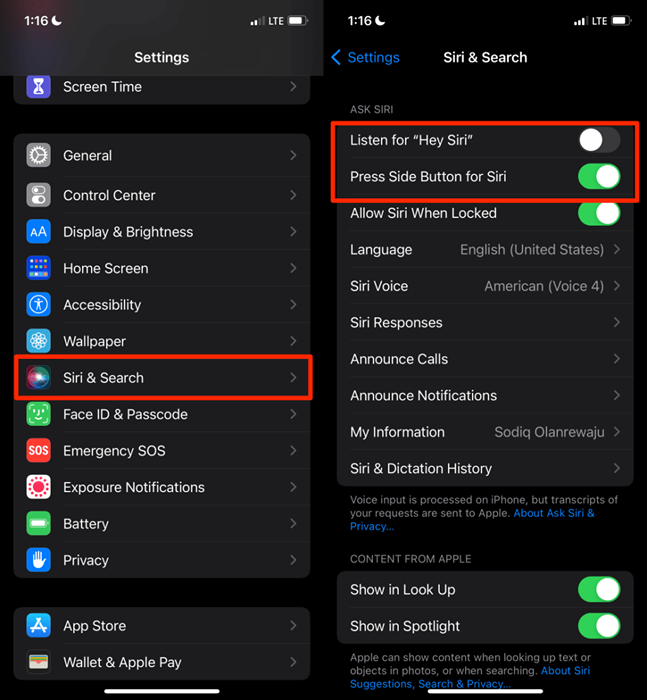
3. Ativar tipo para Siri
Se você ainda não confia na Apple com sua voz, envie suas solicitações ou comandos da Siri como textos.
Dirigir a Configurações > Acessibilidade > Siri e ligue Digite para Siri.
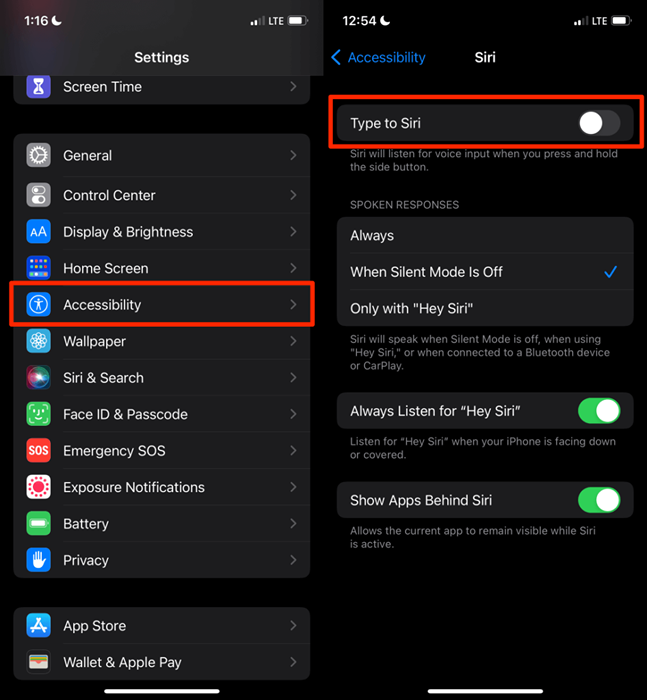
Para usar o Siri, pressione e segure o botão lateral do seu iPhone, digite a caixa de texto e toque Feito Para enviar o pedido para a Siri.
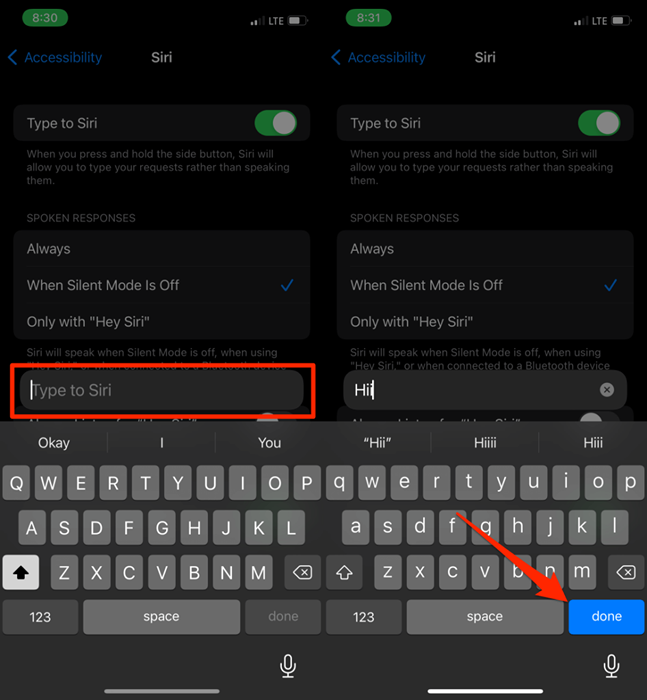
4. Feche o aplicativo Google e Google Assistant
Nos dispositivos iOS, o Google Services não pode ouvir o teclado "Hey Google" quando eles estão fechados. Feche esses aplicativos se você não quiser que eles ouçam ou gravando sua voz no seu iPhone ou iPad.
5. Desligue o acesso ao microfone para o Google Assistant
Se o Google Assistant for o assistente digital preferido no seu iPhone, desative o acesso ao microfone para o aplicativo. Isso impedirá que o aplicativo o ouça enquanto espera o Wake "Hey Google" ou "OK Google" Wake Word.
Abrir Configurações, Selecione Assistente, e desligar o Microfone Acesso nas configurações do Google Assistant.
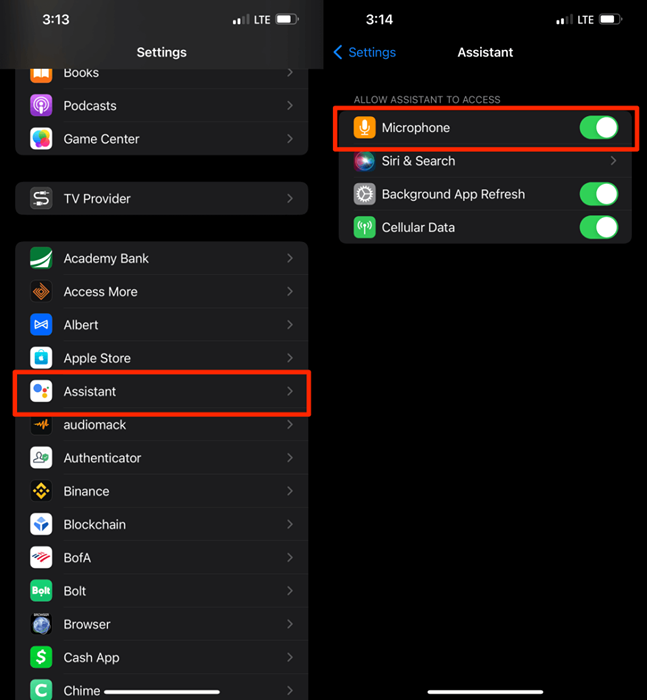
Exclua gravações de voz antigas no seu telefone
Na seção acima, só mostramos como impedir seu telefone de ouvir você. Aqui, você aprenderá a excluir o áudio (e gravações) salvo anteriormente enviado do seu dispositivo.
Quando você usa assistentes digitais, os comandos de voz e texto são enviados para a Apple (para Siri) ou Google (para o Google Assistant). Essas empresas também salvarão sua voz quando você interagir vocalmente com outros serviços que eles possuem pesquisas, mapas, youtube, etc.
Embora a Apple sustente que as gravações de áudio não estão vinculadas aos seus dados pessoais, há evidências para provar que sua voz é gravada e carregada no Google quando você usa assistente, mapas e pesquisa.
Se você não confia nessas grandes empresas com suas gravações de voz ou voz, você deve excluí -las do banco de dados deles.
Exclua a história da Siri na Siri
Vá para Configurações > Siri & Search > Siri & Dictionary History, tocar Excluir Siri & Ditation History, e selecione Excluir Siri & Ditation History de novo.
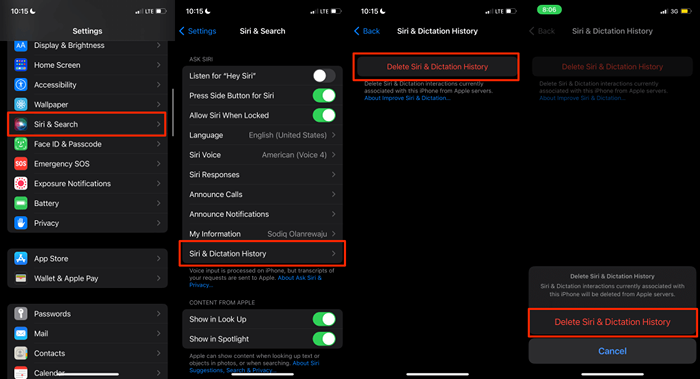
Veja e exclua o histórico de solicitações de voz no Android e iOS
- Abra o aplicativo do Google, toque em seu Foto do perfil no canto superior direito e selecione Gerencie sua conta do Google.
- Vá para a guia "Dados e privacidade" e toque Atividade da web e aplicativo.
- Role até a parte inferior da página e toque Gerenciar toda a atividade da Web e aplicativo.
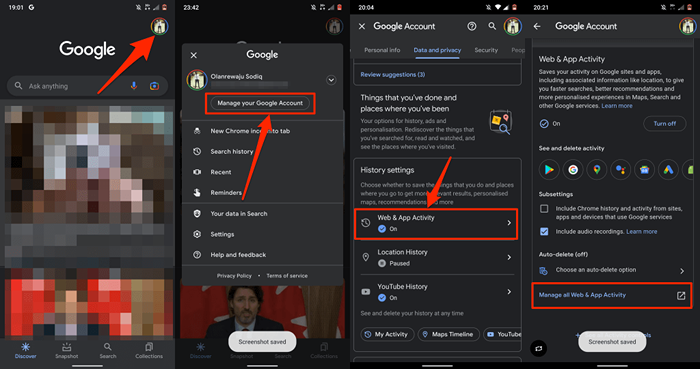
- Tocar Filtrar por data e produto e selecione os produtos do Google que salvam Pesquisa, Assistente e Mapas de Gravação de Audio-Google. Selecione Aplicar para prosseguir.
- Percorra a lista de interações com os aplicativos e toque Detalhes ao lado de qualquer item com um ícone de microfone. Isso significa que o Google salvou sua entrada de voz dessa atividade.
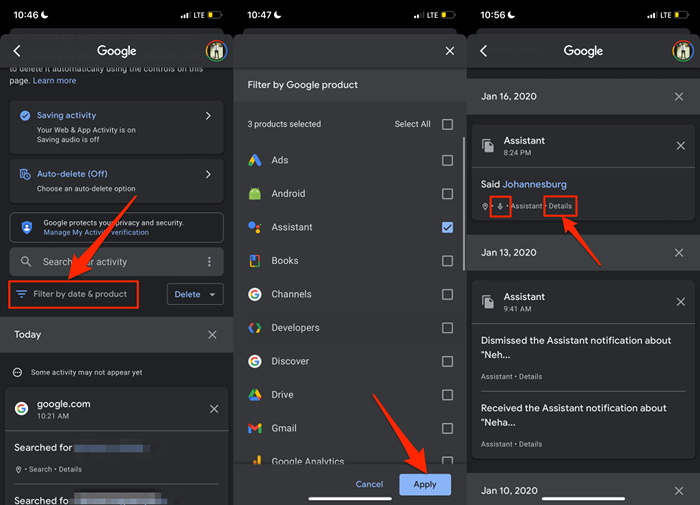
- Expandir o Ver gravação opção suspensa.
- Toque em Jogue o ícone Para ouvir a gravação.
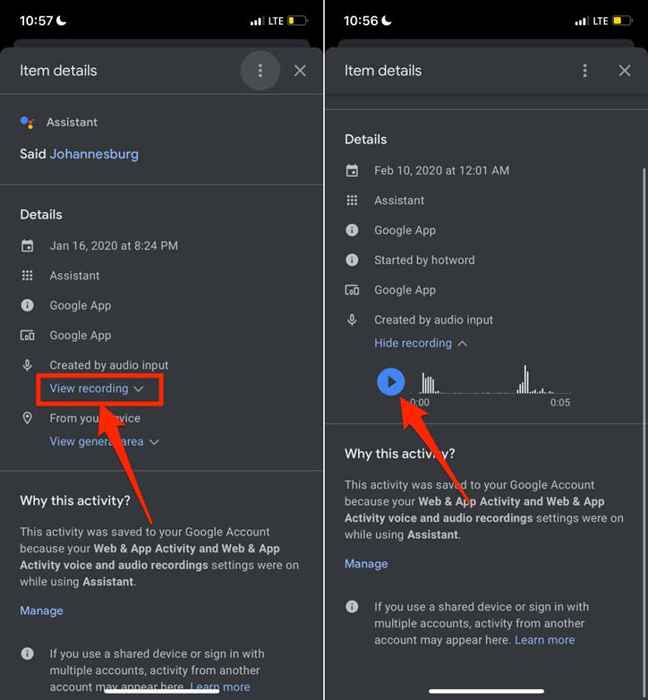
- Para excluir a gravação, toque no Ícone do menu de três pontos no canto superior direito e selecione Excluir.
- Tocar Excluir novamente no prompt de confirmação.
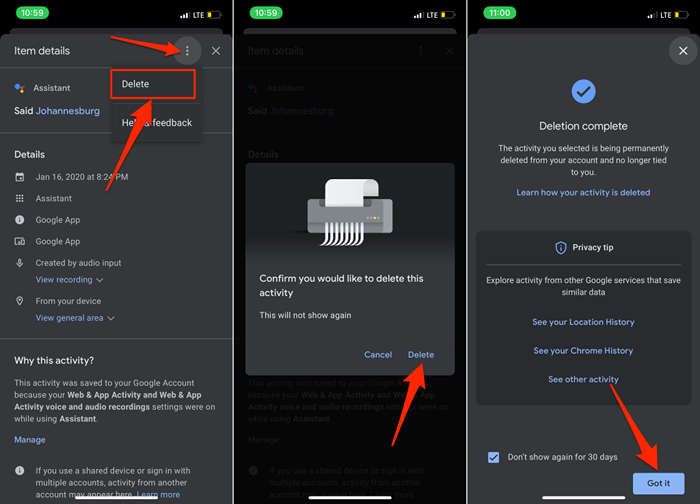
Bloqueie todos os canais de escuta
Não são apenas os assistentes virtuais que registram e enviam sua voz para os servidores deles. As plataformas de mídia social podem ouvir através do seu smartphone para fins de marketing para servir anúncios direcionados. Quando terminar de fazer as alterações listadas acima, verifique se você interrompe os anúncios personalizados no Google e em outras plataformas de mídia social. Isso impedirá as plataformas de rastrear sua história e construir um perfil de publicidade com base em suas gravações ou conversas.
- « Como corrigir o problema da tela preta Discord
- O que é um erro de gateway 502 Bad (e como corrigi -lo) »

